
Yapabiliyorken kendi otomatik görevlerinizi planlamak için Windows Görev Zamanlayıcı'yı kullanın , Windows aynı zamanda birçok sistem görevini gerçekleştirmek için arka planda kullanır - örneğin, bilgisayarınızı kullanmıyorken sabit disklerinizi birleştirir.
Hatta Windows'u beğeninize göre ayarlamak için bu sistem görevlerini değiştirebilirsiniz - örneğin, Windows'un sistem geri yükleme noktaları oluşturma sıklığını değiştirme . Üçüncü taraf programlar da genellikle kendi görevleri için Görev Zamanlayıcı'yı kullanır.
Görev Zamanlayıcı nedir?
Görev Zamanlayıcı, görevleri belirli bir zamanda veya belirli bir olaya yanıt olarak otomatik olarak çalıştırabilen bir Windows bileşenidir. Örneğin, görevler bilgisayar başladığında veya bir kullanıcı oturum açtığında çalıştırılabilir.
Birçok Windows sistem görevinin düzenli olarak çalışması gerekir - örneğin Windows, sabit disklerinizi düzenli aralıklarla otomatik olarak birleştirir. Her zaman arka planda çalışan ve sabit disklerinizi birleştirmeyi bekleyen bir birleştirme zamanlayıcı programı yazmak yerine Windows, birleştiriciyi belirli bir zamanda arka planda otomatik olarak çalıştıran zamanlanmış bir görev ayarlar. Görev Zamanlayıcı, diğer birçok Windows sistem görevini aynı şekilde başlatır.
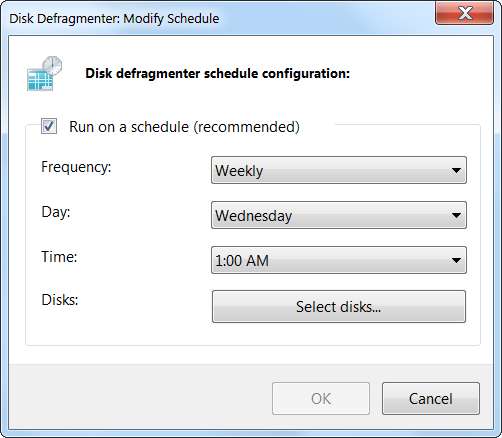
Windows, bu işlevi otomatik olarak çalışması gereken her programda uygulamak yerine, Görev Zamanlayıcı'ya bunları çalıştırmasını söyler. Üçüncü taraf uygulamalar da buraya kendi zamanlanmış görevlerini ekleyebilir; kendi görevlerinizi bile ekleyebilirsiniz.
Sistem Görevlerini Keşfetme
Windows sistem görevleri kara kutu değildir - Görev Zamanlayıcı'yı açıp bunları kendiniz inceleyebilirsiniz. Görev zamanlayıcıyı açmak için yazın Görev Zamanlayıcısı Başlat menüsüne girin ve Enter tuşuna basın.
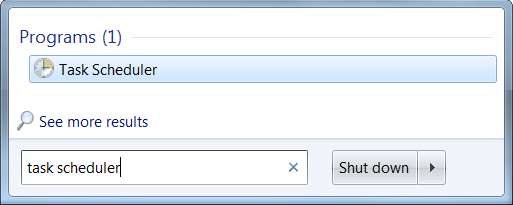
Görev Zamanlayıcı Kitaplığı \ Microsoft \ Windows klasörüne göz atın - çeşitli Windows sistem görevleri için alt klasörler göreceksiniz.
Örneğin, Birleştir klasörü, sabit disklerinizi bir zamanlamaya göre otomatik olarak birleştiren görevi içerir. Disk Birleştiricisi uygulamasında zamanlanan saati değiştirdiğinizde, Windows bu zamanlanmış görevi yeni ayarlarınızla günceller. Devre dışı bırakırsanız Bir Programa Göre Çalıştırın Disk Birleştirici seçeneğinde, Windows bu sistem görevini devre dışı bırakacaktır.
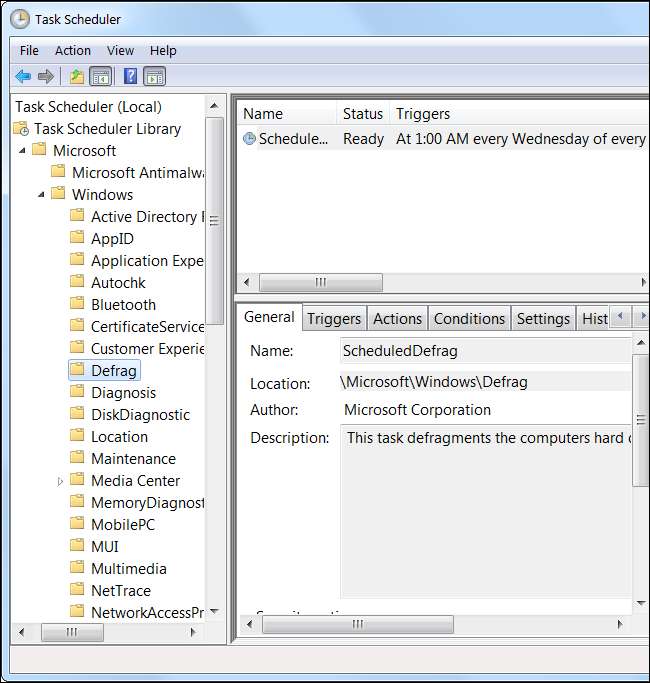
Zamanlanmış görevler yalnızca belirli zamanlarda çalışmaz - Windows ve Görev Zamanlayıcı bundan daha akıllıdır. Örneğin, zamanlanmış disk birleştirme görevi, bilgisayarı kullanıyorsanız sabit disklerinizi birleştirmeye başlamaz; birleştirme işlemini yalnızca bilgisayarınız boştaysa bekler ve çalıştırır (başka bir deyişle, bilgisayarı kimse kullanmıyorsa). ) Birleştirme işlemi sırasında bilgisayarınıza geri gelirseniz, siz bilgisayardan tekrar ayrılana kadar birleştirme duraklatılacaktır.
Zamanlanmış bir göreve çift tıklayarak bunun gibi ayrıntıları görüntüleyebilirsiniz. Boşta kalma ile ilgili kısıtlamaları Koşullar sekmesinde bulacaksınız.
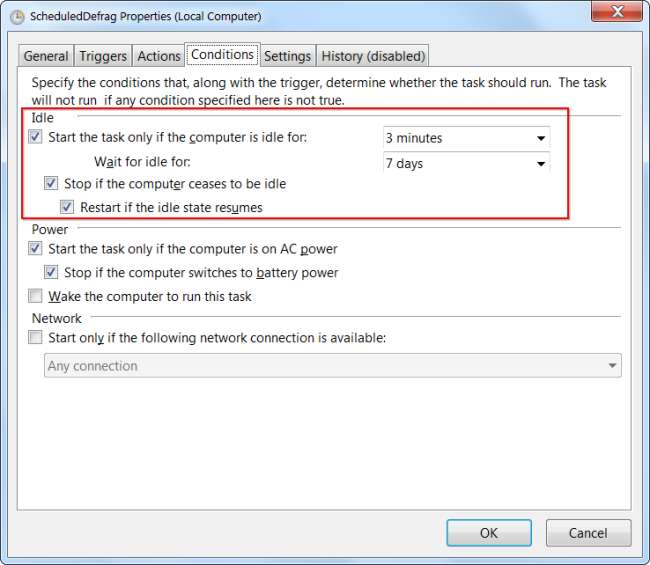
Görevler, olaylara yanıt olarak da çalıştırılabilir. Örneğin, Multimedya klasöründeki SystemSoundsService görevi, herhangi bir kullanıcı oturum açtığında çalışır - oturum açma sesini ve diğer Windows sistem seslerini sağlar.
Diğer zamanlanmış görevler, Windows olay günlüğündeki belirli olay kimlikleri gibi diğer olaylara yanıt olarak çalışır. Windows, başka bir program tarafından oluşturulan olay kimliğini izler ve belirli olay kimliği göründüğünde görevi çalıştırır.
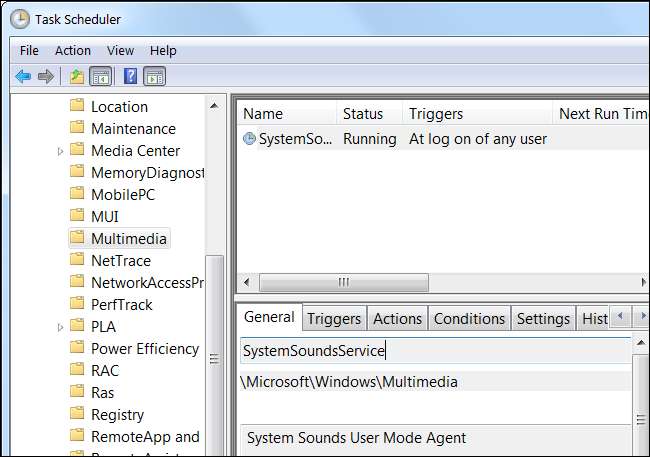
Üçüncü Taraf Uygulamalar için Görevler
Üçüncü taraf programlar, Görev Zamanlayıcı'yı genellikle kendi görevleri için de kullanır. Örneğin, Google Güncelleme (Google Chrome, Google Drive ve diğer Google uygulamalarını güncellemek için kullanılır) Google Güncelleme'yi otomatik olarak çalıştıran bir hizmet yükler. Adobe Flash, arka planda güncellemeleri otomatik olarak kontrol etmek için benzer bir hizmet kullanır.
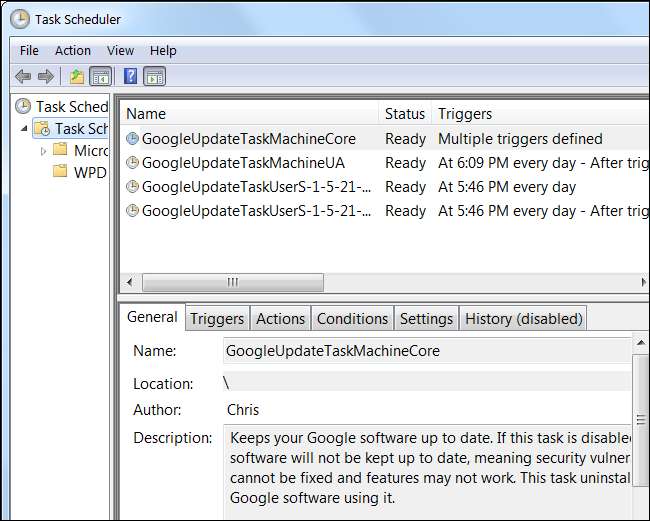
Bazı programlar, gerektiği halde zamanlanmış görevleri kullanmaz. Örneğin Java, her zaman arka planda çalışan jusched.exe adlı bir program zamanlanmış bir görev yerine. Bu biridir Java ile ilgili birçok sorun .







